电脑重装系统步骤与详细教程
- 分类:教程 回答于: 2022年06月03日 10:48:00
一般来说在电脑的使用过程中会因为不同的问题,导致系统出现问题,那么电脑怎么重装系统,为此小编为你带来一个电脑重装系统详细介绍,从而让你轻松的对于电脑进行一个系统的重新安装!
工具/原料
系统版本:windows11专业版
硬件版本:Acer传奇Young
软件版本:小白三步装机版V2290
方法
1、从官网上下载并安装小白三步装机版软件到电脑上,运行软件前要关闭杀毒软件,双击打开软件,选择需要重装的系统进行下载安装。
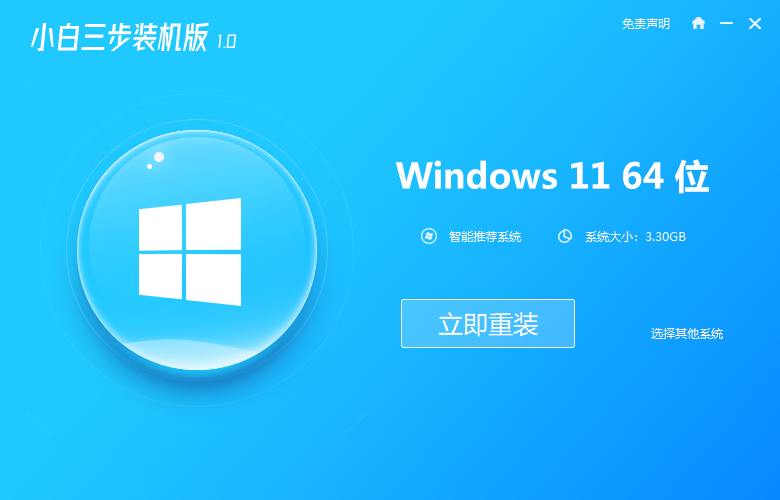
2、开始下载系统镜像文件,耐心等待即可。
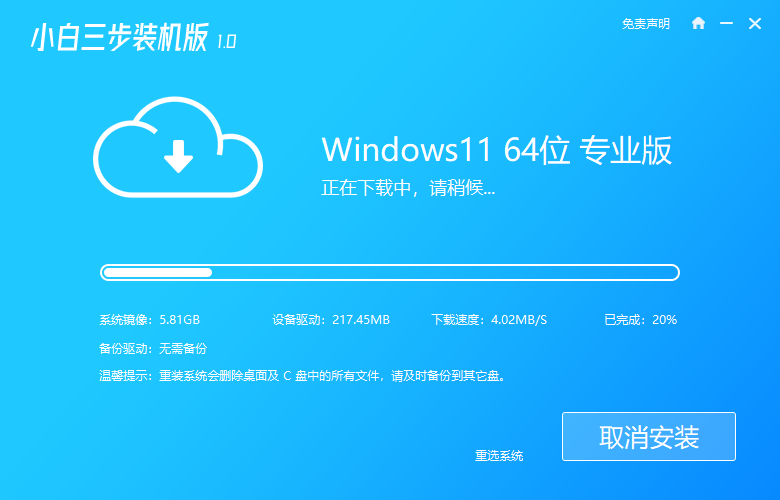
3、开始自动部署环境。完成后,点击重启电脑。
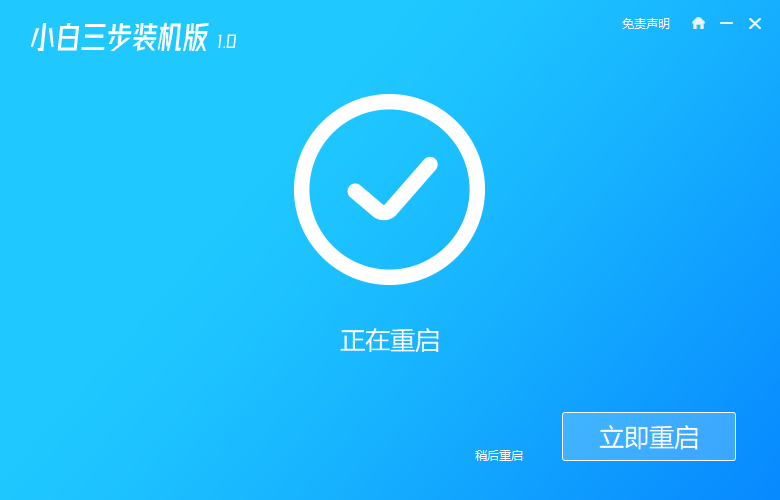
4、重启后选择XiaoBai PE-MSDN按回车进入PE 系统。
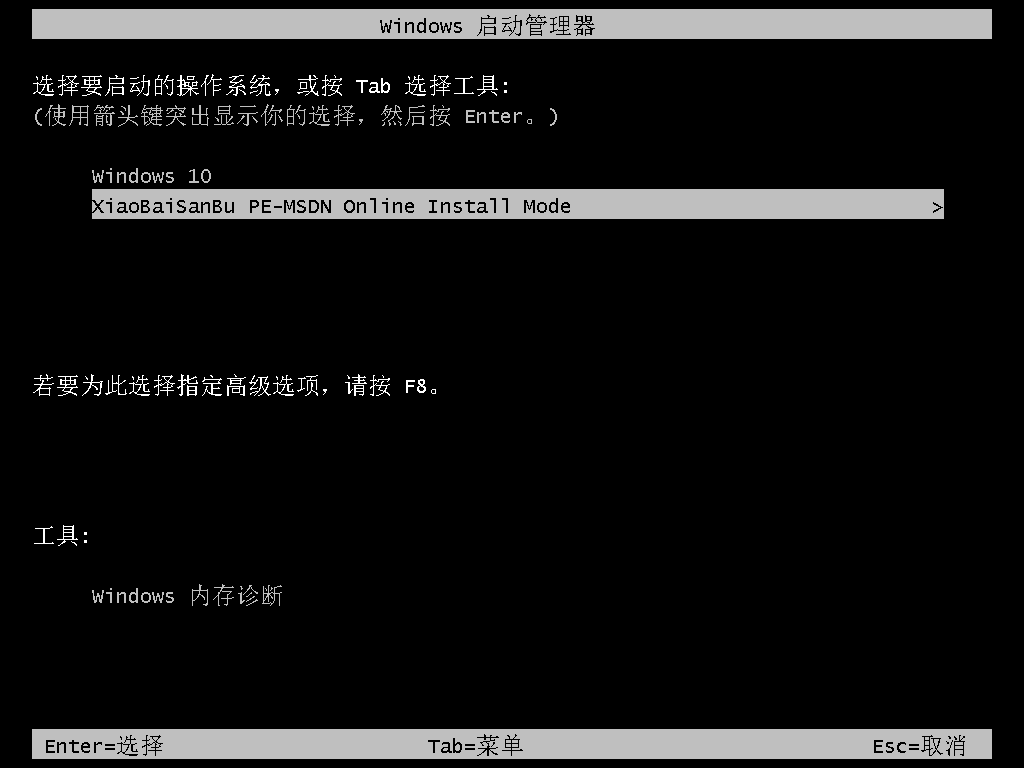
5、在 PE 系统中,装机工具会自动帮我们继续重装系统,完成后再次重启电脑。
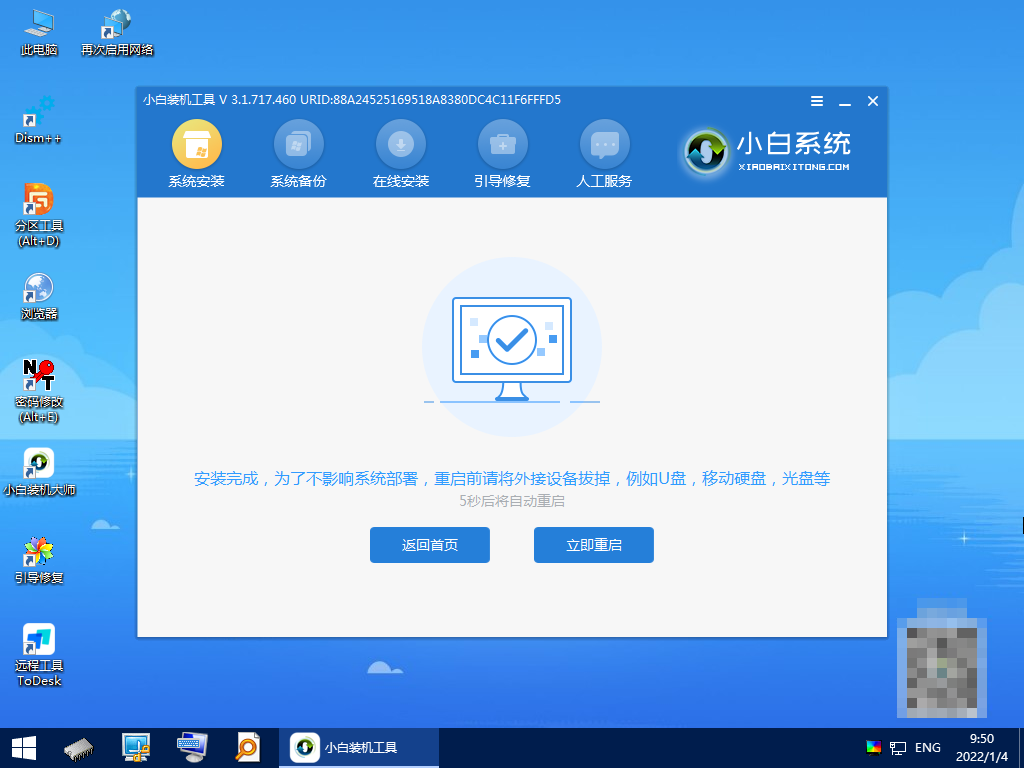
6、经过多次重启,进入新系统桌面即表示安装成功。
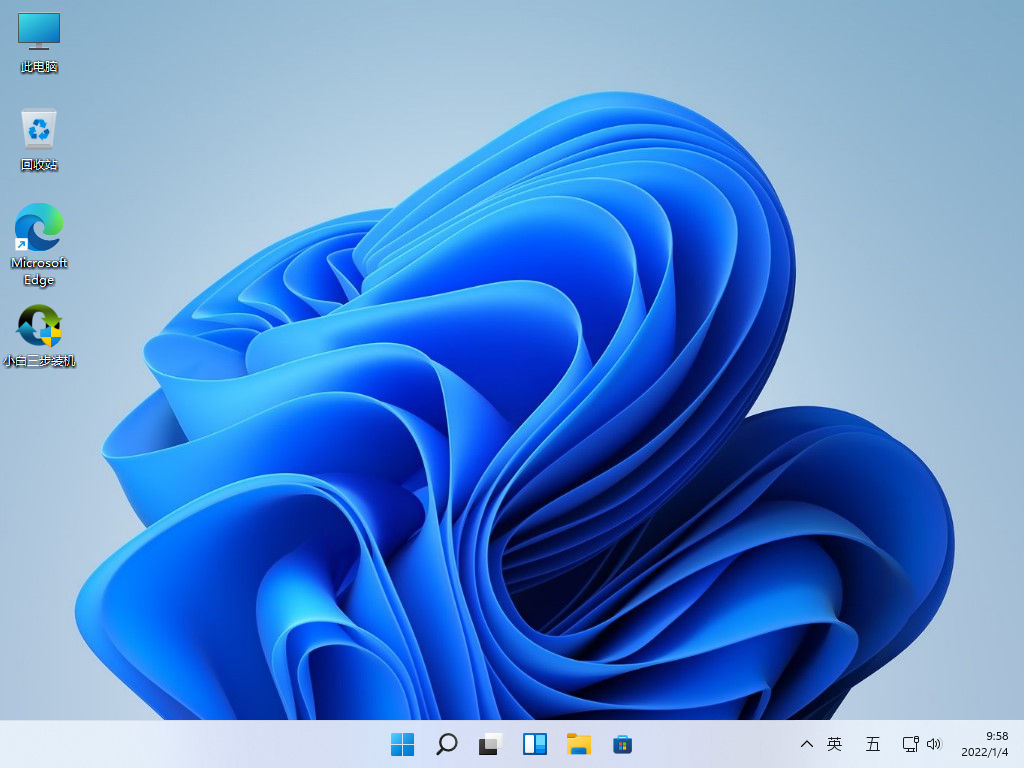
总结
1、关闭杀毒软件,打开装机工具选择系统下载;
2、部署环境后重启电脑进入pe系统安装;
3、再次重启电脑。
 有用
26
有用
26


 小白系统
小白系统


 1000
1000 1000
1000 1000
1000 1000
1000 1000
1000 1000
1000 1000
1000 1000
1000 1000
1000 1000
1000猜您喜欢
- 电脑配件显卡是什么意思2021/06/29
- 华为笔记本重装系统教程2022/06/11
- asus华硕重装xp系统教程_小白系统官网..2021/11/14
- win7摄像头怎么开?2015/06/01
- 简单易懂的装机工具一键系统重装教程..2021/07/23
- 电脑win一键重装系统操作步骤..2022/11/22
相关推荐
- 电脑重装系统的步骤2023/02/26
- 一键重装系统软件2015/07/05
- 好用一键重装系统使用教程..2019/12/07
- 华硕rtx3080ti显卡发布2022/02/21
- 重装系统软件下载安装教程..2022/08/29
- 笔记本电脑全盘格式化重装系统要多久..2023/03/27

















